Lees het vorige artikel
Stroomregelaar: nuttige informatie
Skip to main content
Skip to menu
Skip to footer

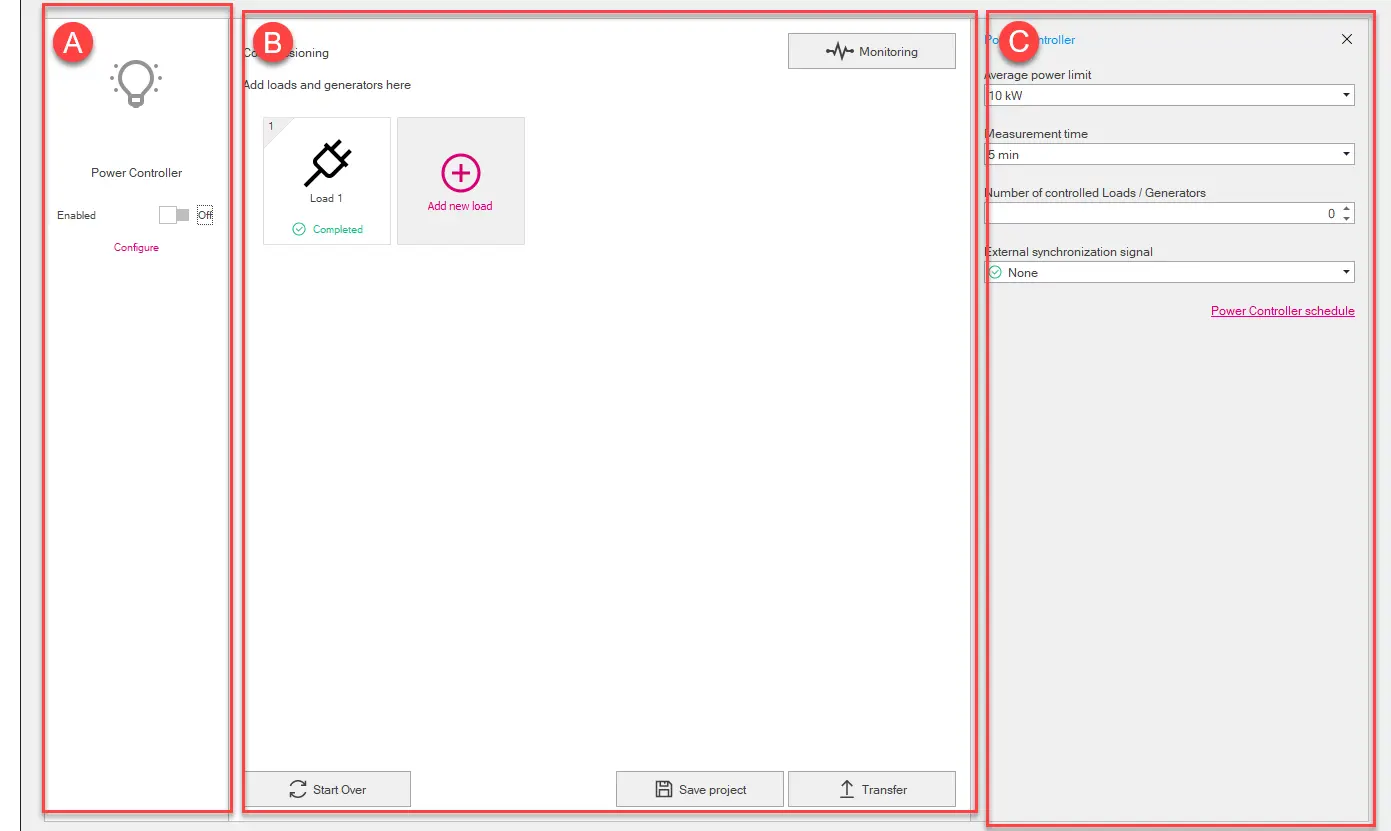
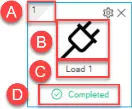
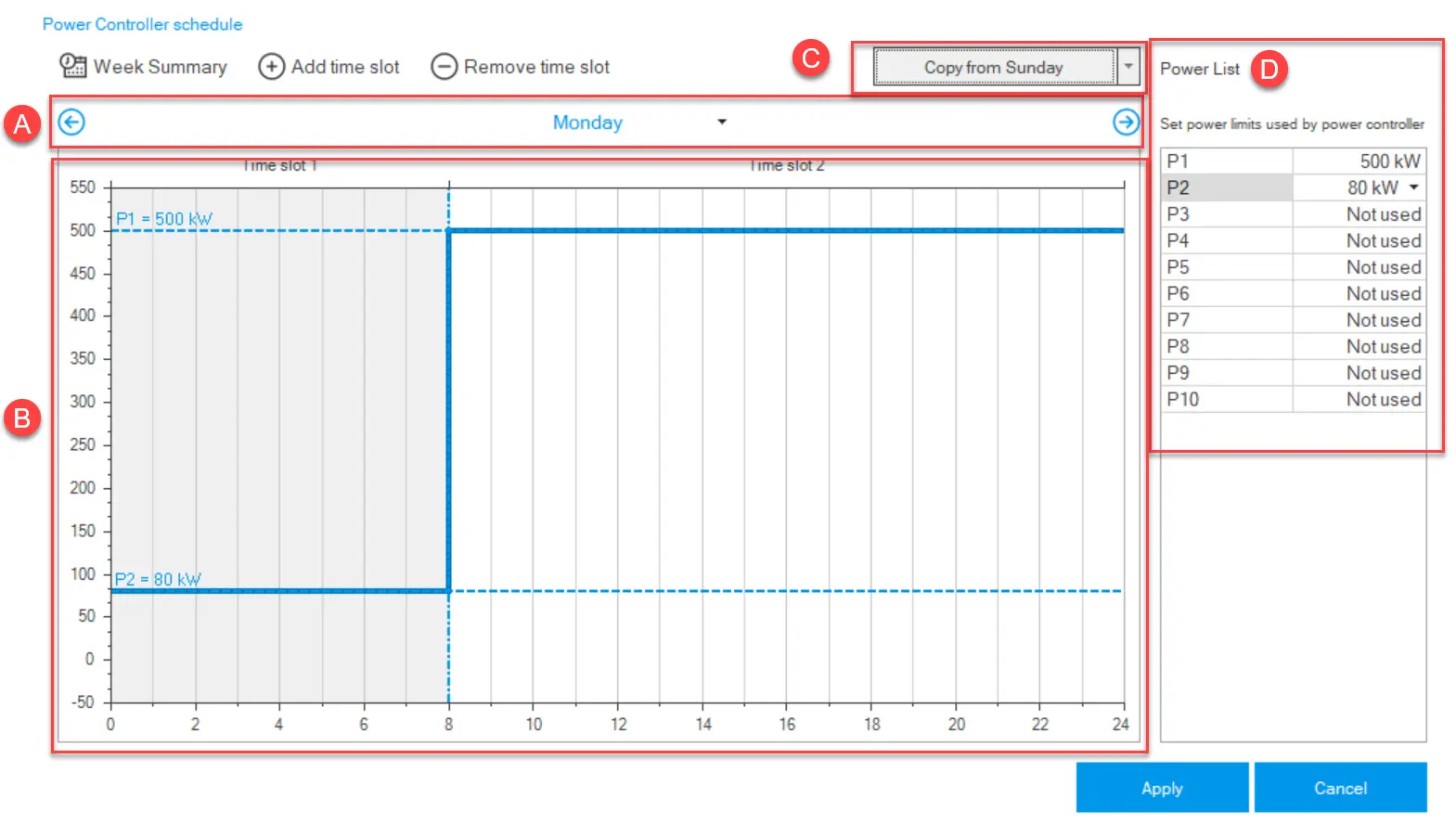
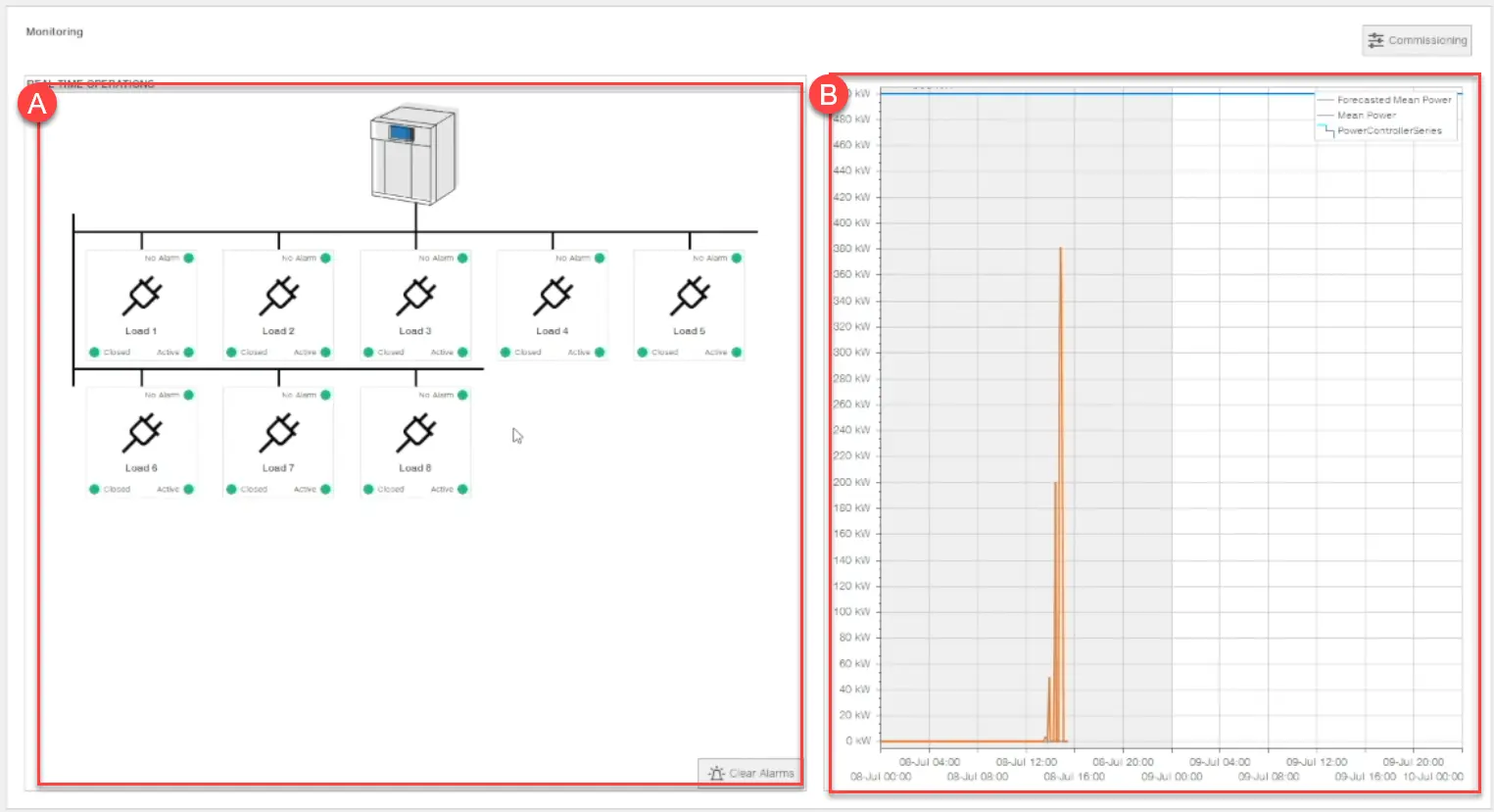
Ekip Connect
Everything in view, all under control
Select your language
Select your language
Power Controller: hoe het eruitziet
Paginaontwerp
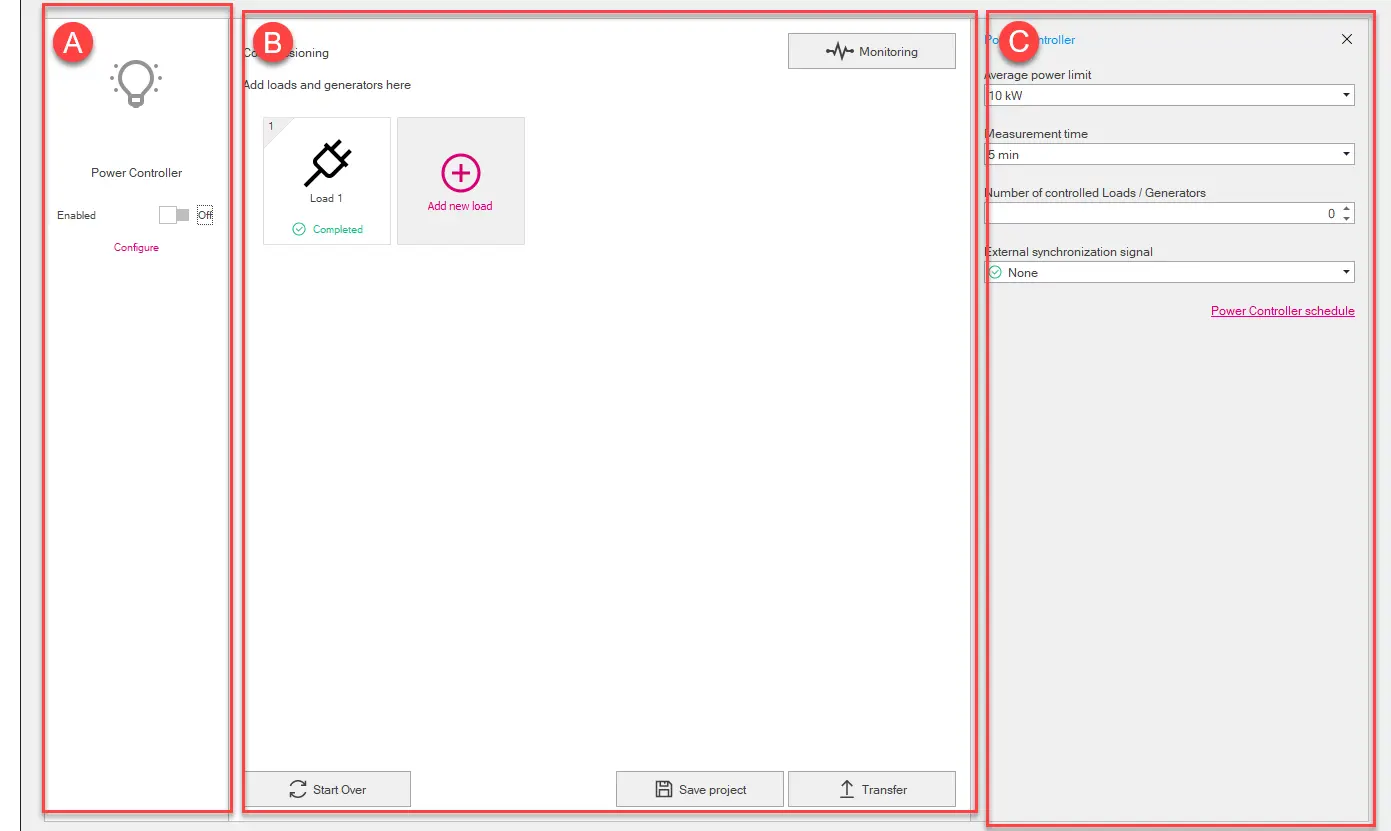
Deel | Beschrijving |
|---|---|
| Een | Functie stroomregelaargebied. Het bevat de volgende elementen:
|
| B | Laadt gebied. Het bevat de volgende elementen:
Opmerking: het .pwc-formaat is een eigen formaat dat alleen met Ekip Connect kan worden gelezen.
|
| C | Oppervlakte voor de parameters van het element dat in [A] of in [B] is geselecteerd (Power Controller: parameters). (alleen als Power Controller in [A]) geselecteerd is) Knop om de programmering van de Window Power Controller te openen |
Grafische weergave van de belasting
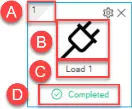
Deel | Beschrijving |
|---|---|
| Een | Toegewezen disconnectieprioriteit |
| B | Icoon geselecteerd voor de lading |
| C | Naam toegewezen aan de lading |
| D | Status van de laadconfiguratie:
|
 | Knop om het laadicoon aan te passen Om de knop weer te geven, plaats je de muisaanwijzer boven de grafische weergave van de lading. Om de knop weer te geven, plaats je de muisaanwijzer boven de grafische weergave van de lading. |
 | Knop om de lading te verwijderen Om de knop weer te geven, plaats je de muisaanwijzer boven de grafische weergave van de lading. Om de knop weer te geven, plaats je de muisaanwijzer boven de grafische weergave van de lading. |
Raamstroomregelaar programmeren
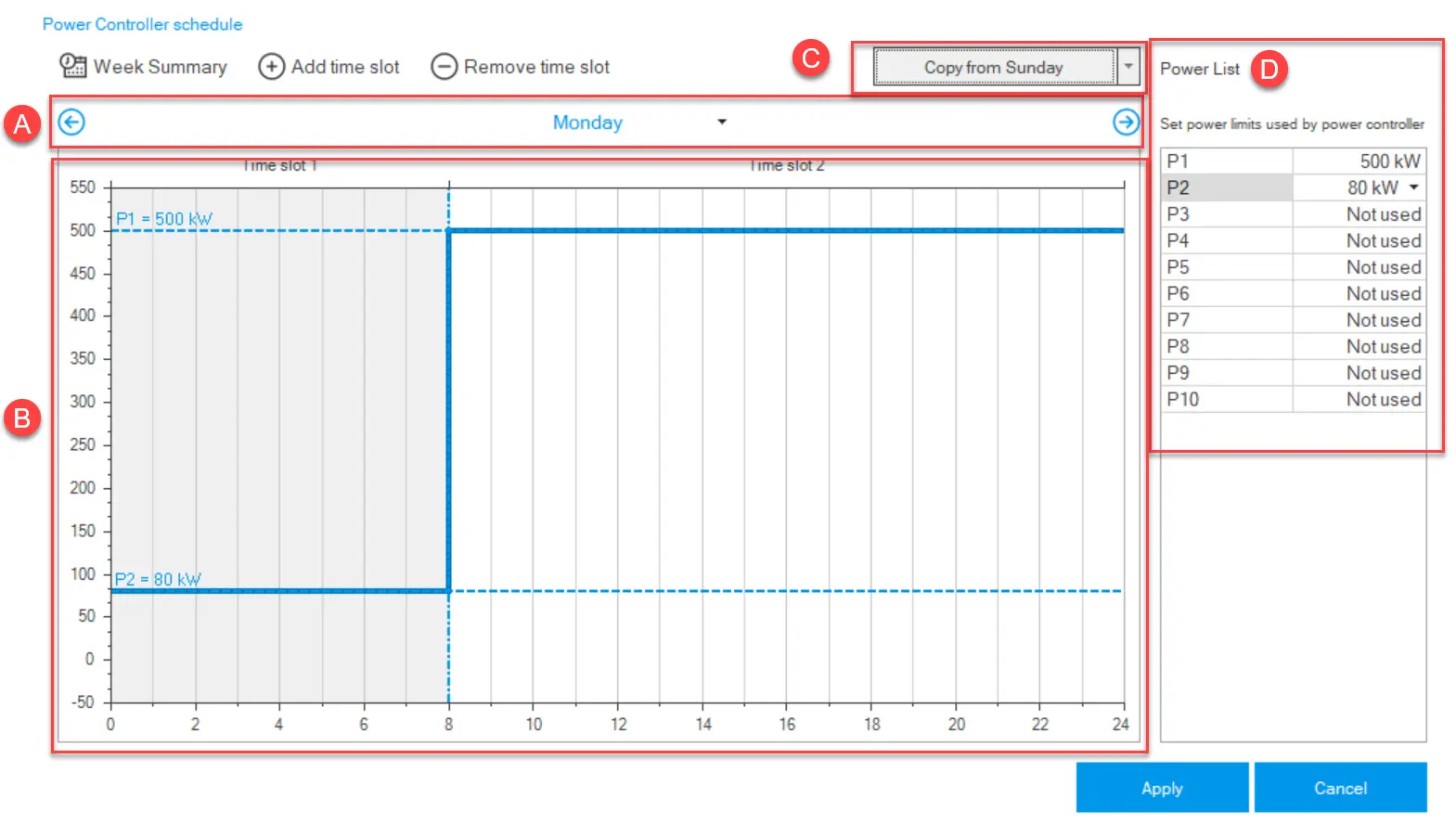
Deel | Beschrijving |
|---|---|
| Weekoverzicht | Knop om de programmering van de hele week te tonen/verbergen in [B]. Volgens deze visie kan programmering niet worden veranderd. |
| Voeg tijdslots toe | Knop om een tijdslot aan de programmering toe te voegen. Om een slot te definiëren, selecteer en sleep je de blauwe lijn op de gekozen vermogenswaarde (Y-as) en tijdwaarde (X-as) met de muis. Om een slot te definiëren, selecteer en sleep je de blauwe lijn op de gekozen vermogenswaarde (Y-as) en tijdwaarde (X-as) met de muis. |
| Verwijder tijdslot | Knop om het laatst toegevoegde tijdslot uit de programmering te verwijderen. |
| Een | Commando's om de dag van de week te selecteren die getoond moet worden en knoppen om door de dagen te scrollen. |
| B | Programmaweergavegebied.
|
| C | Commando om de programmering van een dag te definiëren op basis van de programmering van een andere dag. Om het commando uit te voeren, selecteer je de dag waarop je de programmering uit de lijst wilt kopiëren en klik je vervolgens op de knop. Om het commando uit te voeren, selecteer je de dag waarop je de programmering uit de lijst wilt kopiëren en klik je vervolgens op de knop. |
| D | Lijst van gedefinieerde vermogenslimieten. Er kunnen tot 10 vermogenslimieten worden ingesteld. |
Paginamonitoring
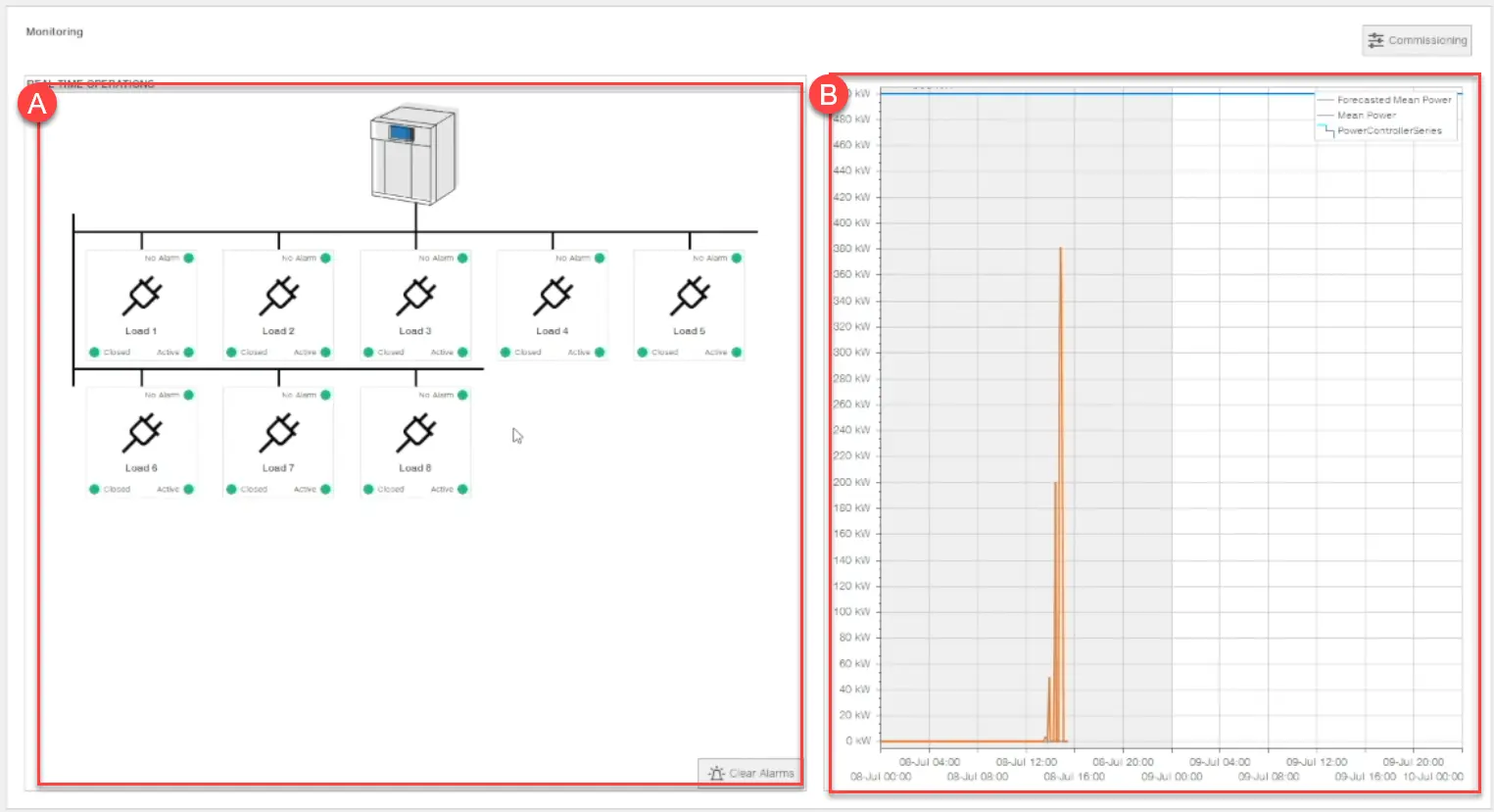
| Onderdeelbeschrijving | |
|---|---|
| Inbedrijfstelling | Knop om de Ontwerppagina te openen (Paginaontwerp) |
| Een | Laadstatusgebied.
Knop Clear Alarms om de alarmen van alle ladingen te laten rusten. |
| B | Grafiek: tijd (X-as) en macht (Y-as). Toont de vermogenslimietwaarde die voor die periode is ingesteld, de gemiddelde vermogenswaarde die is geregistreerd en de geschatte gemiddelde vermogenswaarde. |